ใช้หน้า บุคคล ใน Outlook for Mac เพื่อดู สร้าง และแก้ไขที่ติดต่อและรายการที่ติดต่อ สร้างที่ติดต่อใหม่ตั้งแต่ต้นหรือเพิ่มบุคคลเป็นที่ติดต่อจากข้อความอีเมล
สร้างที่ติดต่อ
ที่ติดต่อใหม่จะถูกบันทึกในโฟลเดอร์ ที่ติดต่อ เริ่มต้นของคุณ และคุณจะเห็นที่ติดต่อเหล่านั้นภายใต้ ที่ติดต่อทั้งหมด ด้วย ถ้าคุณต้องการบันทึกที่ติดต่อในโฟลเดอร์อื่น ให้เลือกโฟลเดอร์ก่อนที่จะสร้างที่ติดต่อ
เพิ่มที่ติดต่อด้วยตนเอง
-
จากบานหน้าต่างนําทาง ให้เลือก บุคคล
-
เลือก ที่ติดต่อใหม่
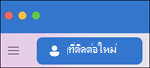
-
ใส่รายละเอียดสําหรับผู้ติดต่อ เลือก ชื่อนามสกุล และอื่นๆ เพื่อเพิ่มข้อมูลเพิ่มเติม เช่น ที่อยู่หรือข้อมูลเพิ่มเติมของที่ติดต่อ
-
เลือก บันทึก แล้วที่ติดต่อจะถูกเพิ่มลงในรายการ ที่ติดต่อ ของคุณ
สร้างที่ติดต่อจากข้อความอีเมล
-
จากบานหน้าต่างนําทาง ให้เลือก จดหมาย
-
เปิดข้อความอีเมล แล้วเลือกชื่อหรือที่อยู่อีเมลของที่ติดต่อ
-
บนบัตรโปรไฟล์ที่เปิดขึ้น ให้เลือก เพิ่มลงในที่ติดต่อ ใส่ข้อมูลเพิ่มเติม แล้วเลือก บันทึก
ค้นหาที่ติดต่อ
เมื่อต้องการค้นหาที่ติดต่อใน Outlook ให้ทําดังนี้
-
ใช้ ค้นหา เริ่มพิมพ์ในกล่องค้นหาเพื่อค้นหาเนื้อหาหรือรายการที่ติดต่อ
-
ไปที่แท็บ บุคคล แล้วค้นหาผ่านรายชื่อผู้ติดต่อที่บันทึกไว้ของคุณ
ดูและแก้ไขข้อมูลที่ติดต่อ
-
บนแท็บ บุคคล ให้เลือกที่ติดต่อเพื่อแสดงหรือแก้ไขข้อมูลเกี่ยวกับที่ติดต่อเหล่านั้น
-
เมื่อต้องการแก้ไขที่ติดต่อ ให้เลือก แก้ไข
-
เลือก บันทึก เมื่อทําการแก้ไขเสร็จแล้ว
เพิ่มรูปถ่ายให้กับที่ติดต่อของคุณ
-
บนแท็บ บุคคล ให้เลือกที่ติดต่อ
-
เลือก แก้ไข แล้วเลือกวงกลมที่มีชื่อย่อของผู้ติดต่อ
-
คุณสามารถเลือกจากรูปถ่ายที่เลือกได้ในตัวเลือก ค่าเริ่มต้น หรือ ล่าสุด หรือเลือก อื่นๆ เพื่ออัปโหลดรูปถ่าย
-
เมื่อคุณเลือกรูปถ่ายคุณสามารถเลือก แก้ไข เพื่อขยายหรือย่อด้วยแถบเลื่อน เลื่อนรูปภาพไปรอบๆ โดยการคลิกและลากรูปถ่าย หรือเพิ่มตัวกรองที่มีปุ่ม นําเอฟเฟ็กต์ไปใช้ ที่ด้านข้างของแถบเลื่อน
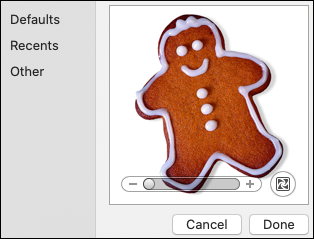
-
เลือก เสร็จสิ้น แล้วเลือก บันทึก
สร้างที่ติดต่อ
ที่ติดต่อใหม่จะถูกบันทึกในโฟลเดอร์ ที่ติดต่อ เริ่มต้นของคุณ และคุณจะเห็นที่ติดต่อเหล่านั้นภายใต้ ที่ติดต่อทั้งหมด ด้วย ถ้าคุณต้องการบันทึกที่ติดต่อในโฟลเดอร์อื่น ให้เลือกโฟลเดอร์ก่อนที่จะสร้างที่ติดต่อ
เพิ่มที่ติดต่อด้วยตนเอง
-
ใน Outlook ให้ไปที่แท็บ บุคคล
-
บนแถบเครื่องมือ ให้เลือก ที่ติดต่อใหม่
-
ในหน้าต่าง ผู้ติดต่อใหม่ ให้ป้อนรายละเอียดสําหรับผู้ติดต่อ ใส่ ชื่อ และ นามสกุล และข้อมูลอื่นๆ ที่คุณต้องการเพิ่ม เช่น ที่อยู่ของที่ติดต่อ
-
เลือก บันทึก & ปิด แล้วที่ติดต่อจะถูกเพิ่มลงในรายการ ที่ติดต่อ ของคุณ
สร้างที่ติดต่อจากข้อความอีเมล
-
ใน Outlook ให้ไปที่แท็บ จดหมาย
-
เปิดข้อความอีเมล แล้วคลิกขวาที่ที่อยู่อีเมลของที่ติดต่อ แล้วเลือก เปิดที่ติดต่อ Outlook
-
บนบัตรโปรไฟล์ที่เปิดขึ้น ให้ใส่ข้อมูลเพิ่มเติม แล้วเลือก บันทึก & ปิด
ค้นหาที่ติดต่อ
เมื่อต้องการค้นหาที่ติดต่อใน Outlook ให้ทําดังนี้
-
ใช้ ค้นหา เริ่มพิมพ์ในกล่องค้นหาเพื่อค้นหาเนื้อหาหรือรายการที่ติดต่อ
-
ไปที่แท็บ บุคคล และดูรายชื่อผู้ติดต่อที่บันทึกไว้ของคุณ
ดูและแก้ไขข้อมูลที่ติดต่อ
-
บนแท็บ บุคคล ให้ดับเบิลคลิกที่ที่ติดต่อเพื่อแสดงหรือแก้ไขข้อมูลเกี่ยวกับที่ติดต่อเหล่านั้น
-
ปรับปรุงข้อมูลที่คุณต้องการในหน้าต่าง ที่ติดต่อ
-
เลือก บันทึก & ปิด เมื่อทําการแก้ไขเสร็จแล้ว










